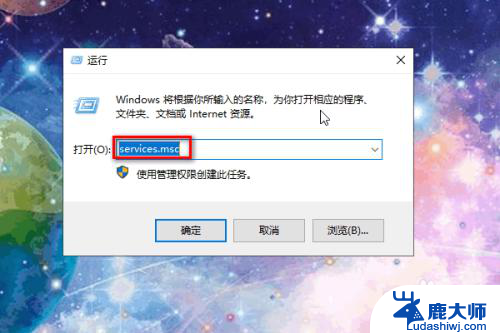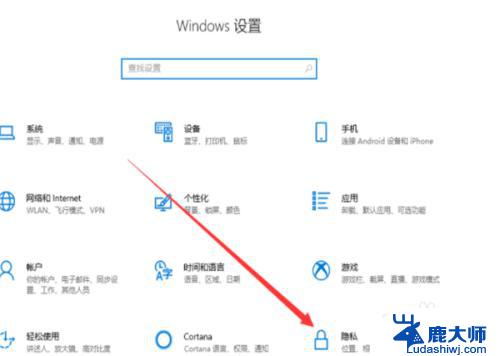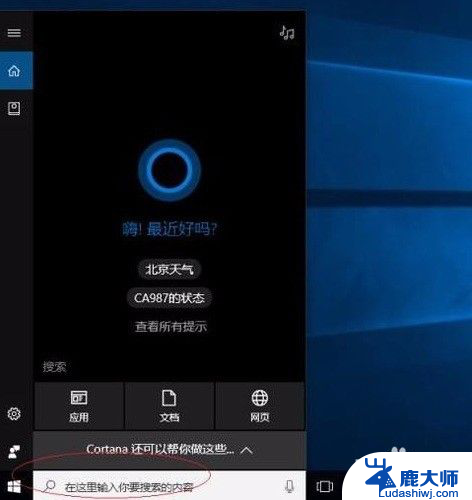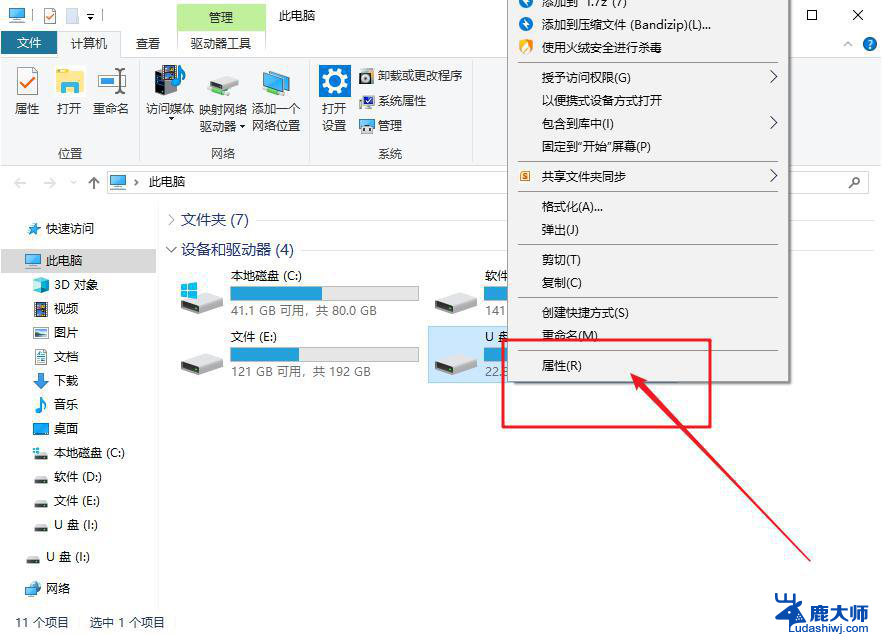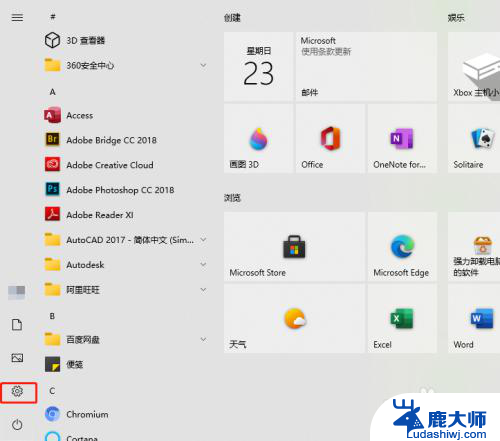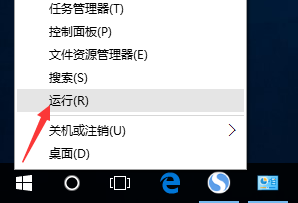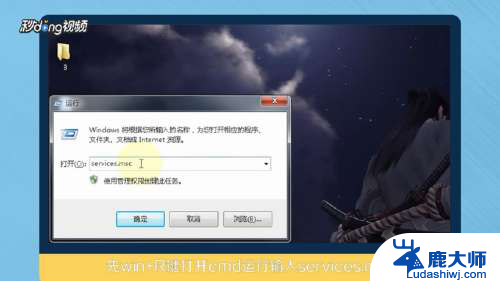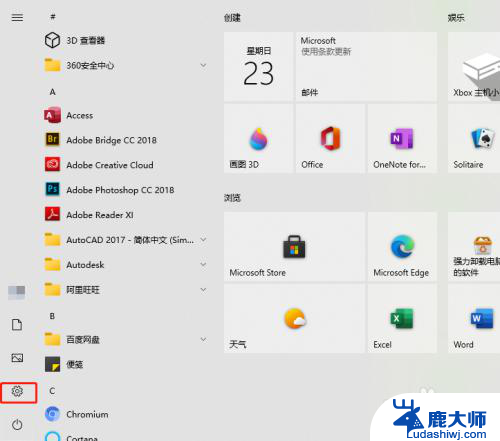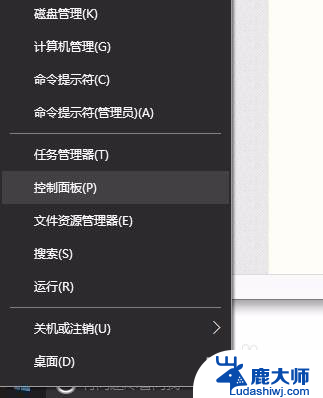win10无法识别打印机 Win10电脑USB打印机不识别怎么办
win10无法识别打印机,随着科技的不断发展,打印机已经成为了我们生活中必不可少的设备之一,有时候我们使用Win10电脑连接USB打印机时,却会遇到无法识别的问题。这个问题给我们的工作和生活带来了不便,那么我们应该如何解决呢?本文将为大家介绍一些解决Win10电脑USB打印机无法识别的方法,希望能帮助大家顺利解决这一问题。
操作方法:
1.首先我们需要打开电脑按下win+r组合键,打开运行窗口。在接下来输入msconfig,再点击确定就好了。
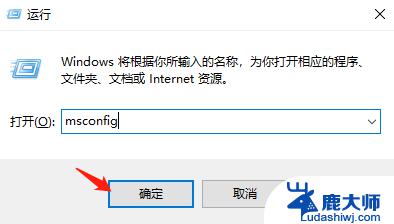
2.接下来我们就在弹出的窗口中点击上方的服务,接着在左下角勾选隐藏所以服务。接下来找到右侧的全部禁用,点击确定。

3.接下来我们需要再点击上面的启动选项,打开任务管理器。
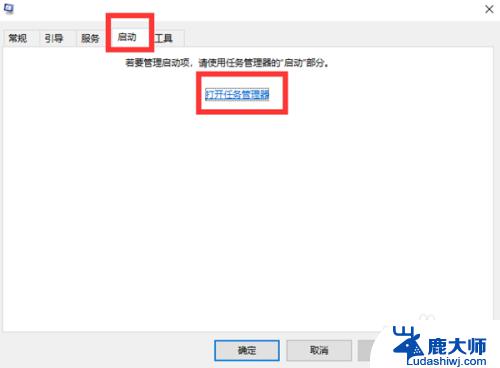
4.接下来我们在弹出来的窗口中选择点击启动选项,然后再将这些选项全部禁用就好了。
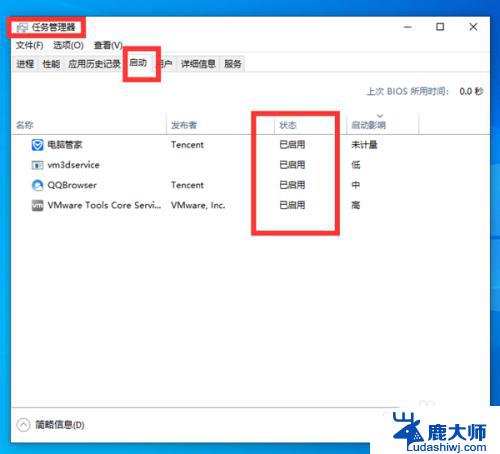
5.最后我们直接点击确定就好了。
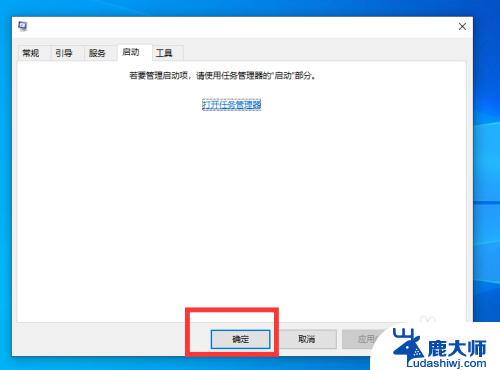
6.接下来我们需要返回主页面,打开设备管理器。找到通用串行总线控制器。
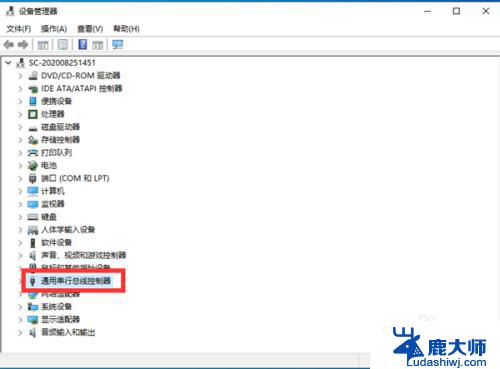
7.我们接下来需要打开它,检查里面的驱动。
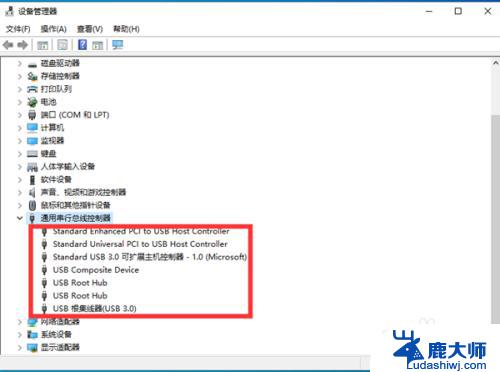
8.接下来我们右键点击我们需要的驱动,打开属性。
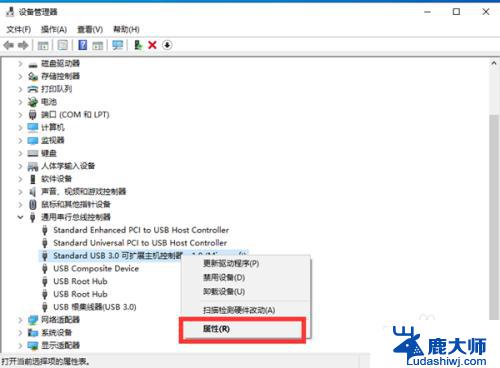
9.接着我们在窗口点击上方的驱动程序选项,点击更新驱动程序就好啦。
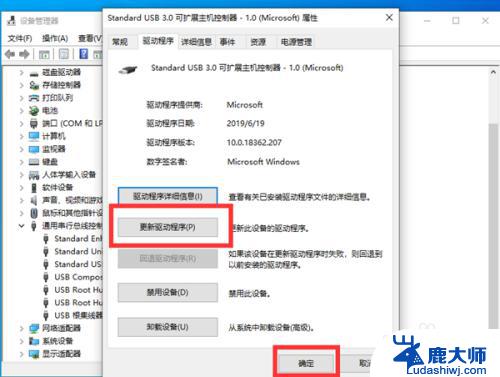
以上就是解决win10不能识别打印机的全部内容,如果您遇到了同样的问题,可以参考本文介绍的步骤进行修复,希望对您有所帮助。